สวัสดีทุกคนครับ สวัสดีมือใหม่ fixed time trade ใครที่กำลังจะเทรดกับ platform olymptrade แล้วไม่รู้จะเริ่มต้นยังไง ผมได้ทำคู่มือไว้ให้เรียบร้อยแล้วครับ ตั้งแต่ปูพื้นฐาน จนกระทั้งสมัคร olymp trade สอนใช้งาน olymp trade แทบทุกอย่างแล้ว ย้อนกลับไปดูที่สารบัญหลักได้ คลิ๊กที่นี่ แต่สำหรับในบทความนี้ผมจะมา รีวิวแพลตฟอร์ม Olymp Trade ที่มีการรีโนเวตใหม่ในครึ่งปีหลัง 2017 นี้ มีอะไรอัพเดตบ้าง ผมจะมาแนะนำในบทความนี้ทั้งหมด
ก่อนอื่นนี่คือสารบัญของบทความนี้นะครับ อยากข้ามหรืออยากดูหัวข้อใดเฉพาะก็กดได้เลยครับ
| บทความนี้เป็นลิขสิทธิ์ของ riwwee.com แต่เพียงผู้เดียว ห้ามก๊อปปี้ หรือทำซ้ำโดยไม่ได้รับอนุญาตครับ |
แต่สำหรับใครที่ยังไม่รู้อะไรมากงั้นมาเริ่มต้นทีละขั้นตอนด้วยกัน อ่านไปพร้อมๆ ตั้งแต่แรกจนจบ ทำตามไปด้วยกับผมได้เลยครับ
หน้าแรกของเว็บ New Olymp Trade
มาเริ่มกันตั้งแต่หน้าแรกของเว็บ
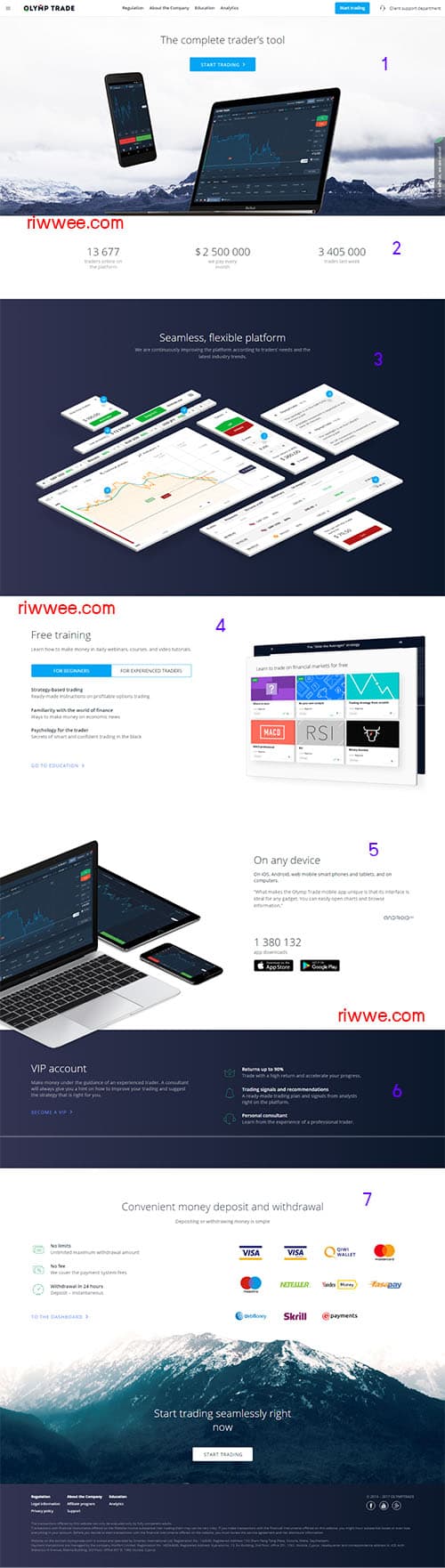
คราวนี้ Olymp Trade ได้มีการปรับปรุงระบบใหม่ รวมถึงโฉมหน้าเว็บไซต์ด้วยให้ดูเรียบและหรูมากขึ้น ใช้โทนสีฟ้า ขาว เป็นสีพื้นของบริษัท และต่อมาเรามาดูเป็นสัดส่วนดีกว่า ตามหมายเลขกำกับด้านบน
หมายเลข 1 ในส่วนนี้เป็นหน้าแรกที่จะปรากฎขึ้นมาเมื่อเราเปิดเว็บ แสดงถึง App ที่ใช้เทรดของ Olymp TRade ใหม่ล่าสุดทั้งบนเว็บและบนมือถือ
หมายเลข 2 ณ วันนี้ คือเดือน กรกฎาคม Olymp Trade มีสถาชิกเทรดเดอร์ อยู่ 13677 คน มีการจ่ายเงินออกไปสำหรับการถอนประมาณ 2,500,000 ดอลล่าร์ทุกเดือน มีคนเปิดดีล หรือเทรดประมาณอาทิตย์ละ 3,405,000 ดีล ทุกอาทิตย์ นับว่าเป็นตัวเลขที่ค่อนข้างสูงเลยทีเดียว
หมายเลข 3 ในส่วนนี้จะบอกถึงตัวแพลตฟอร์มว่าทำอะไรได้บ้าง เราสามรรถใช้เม้าไปคลิ๊กที่ปุ่มบวก เพื่อให้แสดงรายละเอียดมาได้ โดยคร่าวๆ แล้ว Olymp Trade เคลมว่า
- เทรดกับเขาปลอดภัย ความเสี่ยงต่ำ มีการปกป้องบัญชีการลงทุนของเราเต็มรูปแบบ ไร้ hacker
- มีบัญชีทดลอง demo และบัญชีจริง live – ทดลองกลยุทธ์การเทรดได้ก่อนการเทรดเงินจริง
- เทรดได้ตลอด 7 วัน 24 ชั่วโมง กว่า 60 สินทรัพย์ เราสามารถใช้เครื่องมือเช็กประวัติราคาของสินทรัพย์ย้อนหลังได้ด้วย
- มีการปรับปรุงเครื่องมือวิเคราะห์ทางเทคนิค ให้เราสามารถเซฟ indicator เพื่อใช้วิเคราะห์แยกหน้าต่างกันได้
- ส่วนติดต่อกับผู้ใช้ สามารถใช้งานได้ง่าย
- มี signal ให้ด้วย สำหรับสมาชิก VIP
- สามารถขายสินทรัพย์ออกก่อนหมดเวลาได้ เพื่อตัดขาดทุน
หมายเลข 4 และรู้ไหมครับว่า Olymp Trade เป็นแพลตฟอร์มที่มีสัมมนา อยู่เรื่อยๆ เขาจะมีแจ้งเตือนเรา ให้เราเข้าร่วมได้อยู่เสมอ และ Olymp Trade เป็นแพลตฟอร์มที่มีระบบการเรียนรู้ที่ค่อนข้างแกร่งกว่าเจ้าอื่นๆ มือใหม่ไม่ต้องกังวลไป ค่อยๆ เรียนรู้ได้เลย
หมายเลข 5 Olymp Trade สนับสนุนทุกอุปกรณ์ ทั้ง IOS , Android หรือจะเว็บ แทปเล็ต ก็ใช้ได้
หมายเลข 6 สมาชิก VIP ข้อดีคือ เราจะได้ผลตอบแทนมากถึง 90% จากที่ปกติจะได้แค่ 80% และก็จะมี signal ให้ด้วย ส่งตรงจาก professional ที่มีการวิเคราะห์แล้ว มีสัมนากลุ่ม VIP รวมถึงกลยุทธ์พิเศษที่เฉพาะสมาชิก VIP เท่านั้นที่จะรู้ สุดท้ายมีที่ปรึกษาทางด้านการเทรดส่วนตัว ถามได้ตลอดด้วย
หมายเลข 7 การฝากและถอนสามารถทำได้หลากหลาย ไร้ข้อจำกัด มันสุดยอดตรงนี้ล่ะ ที่เราสามารถฝากทางไหน ถอนทางไหนก็ได้ตามใจเรา ถอนเท่าไรก็ได้ไม่มีข้อจำกัด และถอนเสร็จใน 24 ชั่วโมง ผ่านช่องทาง VISA, QIWI Wallet, Master Card, Neteller, Yandex, Fasapay, Webmoney, Skrill, ePayment
การติดต่อทีมงานสนับสนุน
หากใครต้องการติดต่อขอความช่วยเหลือ ไม่ต้องอายครับ ติดต่อผ่านทางหน้าเว็บได้เลย Support พร้อมช่วยคุณอยู่แล้วครับ ผมมีปัญหาอะไรผมจะติดต่อผ่านทางหน้าเว็บเลย อยู่มุมล่างขวา
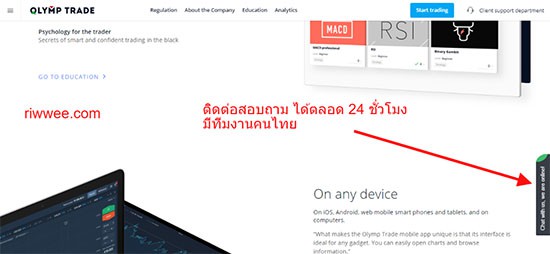
แนะนำส่วนประกอบโปรแกรมเทรด
เมื่อล๊อกอินเข้าไปในแพลตฟอร์มของ Olymp Trade แล้ว สิ่งที่เราพบคือ หน้าตาโปรแกรมที่ใช้เทรดเป็นแบบนี้นี่เอง โดยผมได้ทำการตีกรอบเป็นสีๆ เพื่อแยกให้ดูทีละส่วนนะครับ
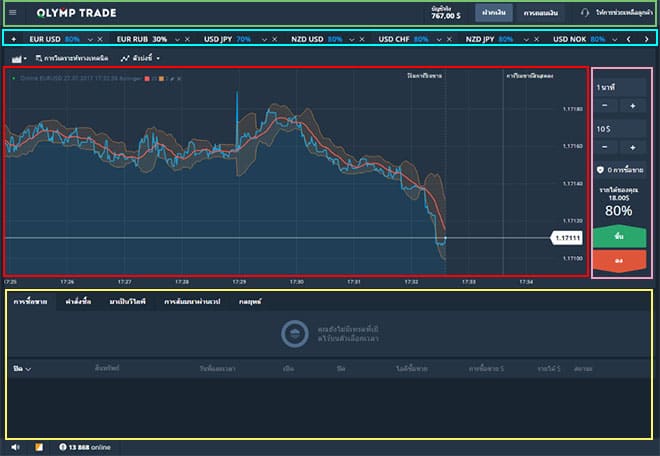
กรอบสีเขียว จะมี 2 ฝั่ง คือ ฝั่งซ้ายสุด เมื่อกดแล้ว ก็จะเข้าสู่เมนูหลักของระบบ จะมี ปุ่มฝากเงิน ถอนเงิน ประวักติการเงิน การซ์้อขาย โปรไฟล์ รวมถึงข้อมูลอ้างอิงในหุ้น การศึกษา การแข่งขัน และการวิเคราะห์ปฏิทินเศรษฐกิจ
กรอบสีฟ้า เป็นที่ๆรวม สินทรัพย์ให้เราได้เลือกมากมาย
กรอบสีแดง แสดงกราฟของสินทรัพย์ที่เรากำลังเลือกอยู่ รวมถึงพวก Indicator พื้นฐานที่เราสามารถเลือกใส่ในกราฟเพื่อนำมาวิเคราะห์ได้เลยทันที
กรอบสีชมพู เป็นเครื่องมือควบคุมการเทรด เลือก Expire ว่าจะให้หมดอายุกีนาที ใส่จำนวนเงินลงทุน มันจะแสดงกำไรให้ดู หากคิดว่ากราฟจะขึ้นกดปุ่มเขียวขึ้น หากคิดว่ากราฟมันจะลงกดปุ่มแดงลง
กรอบสีเหลือง เป็นสถานที่ที่แสดงการซื้อขายที่กำลังเปิดอยู่ และการซื้อขายที่ปิดไปแล้วล่าสุด
ใครไม่ชอบหน้าจอสีดำๆ ก็สามารถปรับเป็นหน้าจอดั้งเดิมได้ โดยปุ่มปรับจะอยู่ด้านล่างซ้ายของจอ เมื่อกดแล้วจะเปลี่ยนเป็ฯสีขาว
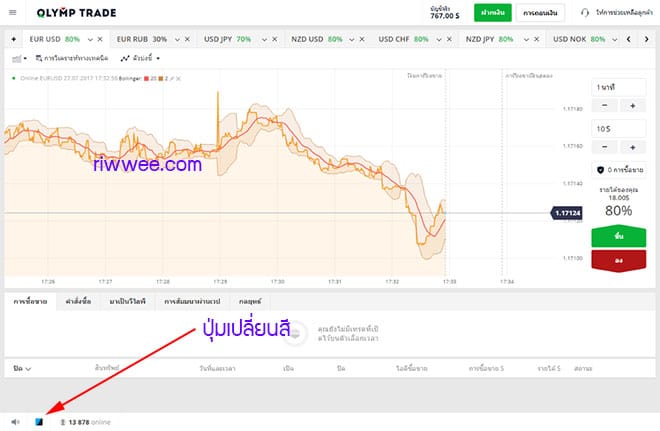
แนะนำการฝากเงิน/ถอนเงิน
หากต้องการที่จะฝากเงินให้คลิ๊กไปที่ลูกศรตามรูปได้เลย ก็จะเข้าสู่เมนูฝากเงิน
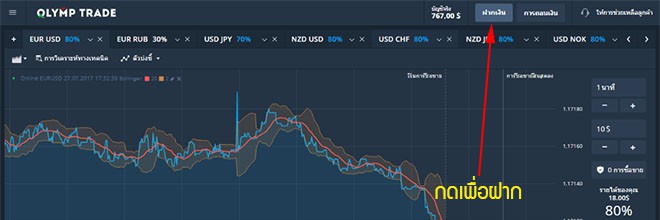
จะขึ้นหน้าจอสำหรับฝากแบบนี้
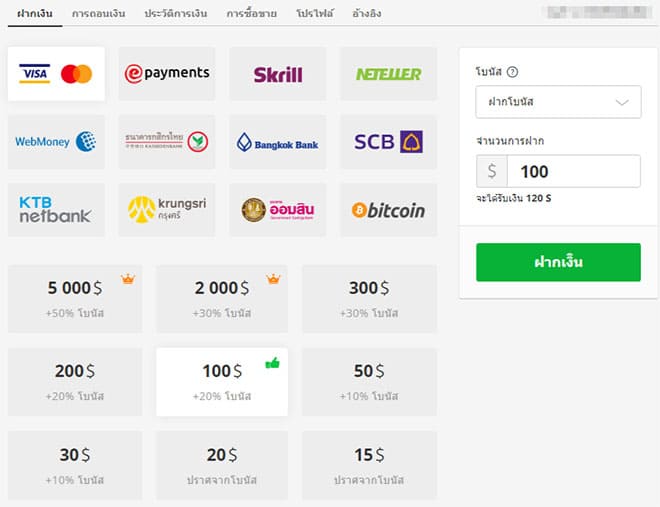
หากใครจะถอนก็คลิ๊กตามภาพด้านล่างครับ
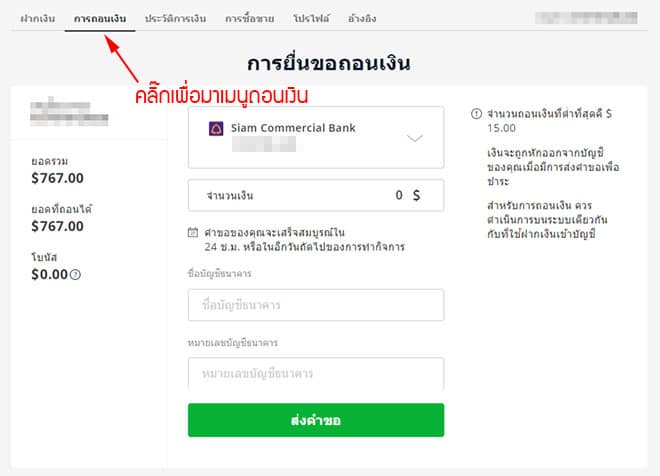
ในการฝากเงินและถอนเงิน เรามีบทความแนะนำ แนะนำารฝากเงินและถอนเงิน และ วิธีฝากเงิน ถอนเงิน Olymp Trade ใน 5 นาที อย่างละเอียดเลยครับ เขียนไว้แล้ว ไปอ่านกันได้ครับ
เครื่องมือวิเคราะห์ทางเทคนิคของ Olymp Trade
ดูที่หน้าหลักของโปรแกรมเทรดของแพลตฟอร์ม Olymp Trade กันก่อน ดูภาพด้านล่าง เราจะเห็นลูกศรชี้ไปที่ปุ่มๆ หนึ่ง ชื่อว่า การวิเคราะห์ทางเทคนิค ให้กดเลย
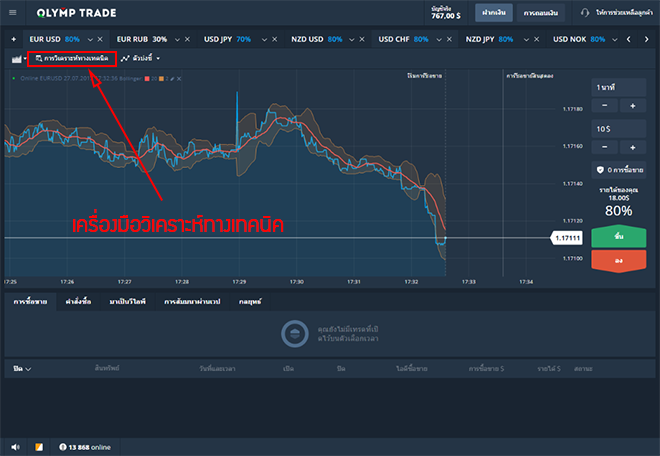
หลังจากนั้นโปรแกรมจะเด้งเข้ามาสู่หน้าจอโปรแกรมวิเคราะห์ เฉพาะของ Olymp Trade นี่เป็นหนึ่งจุดเด่นของ Olymp Trade เลยก็ว่าได้ครับที่มีโปรแกรมวิเคราะห์ เฉพาะแยกออกมาต่างหาก ตามภาพด้านล่างครับ
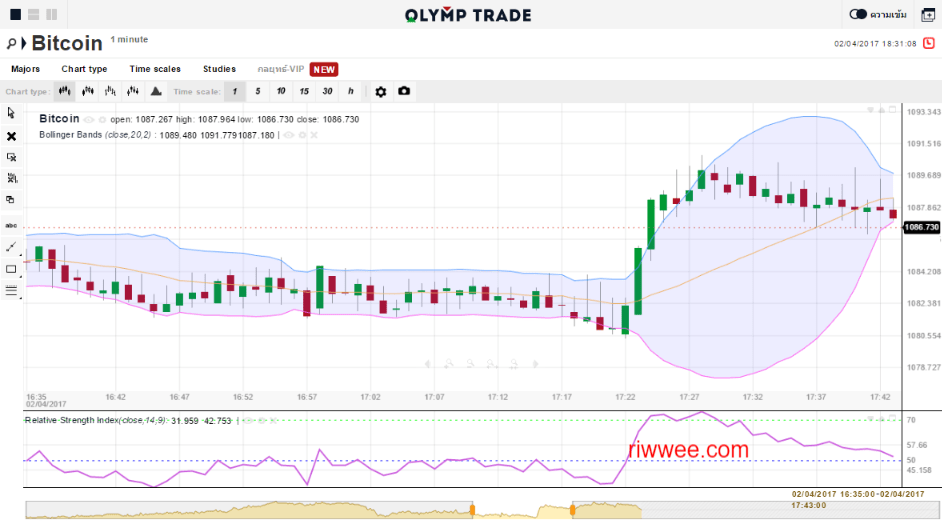
การปรับรูปแบบ Layout หน้าจอ
ท่านสามารถปรับได้ 3 แบบ เดี๋ยวดูตำแหน่งที่ใช้ปรับกันครับ อยู่ด้านบนซ้าย
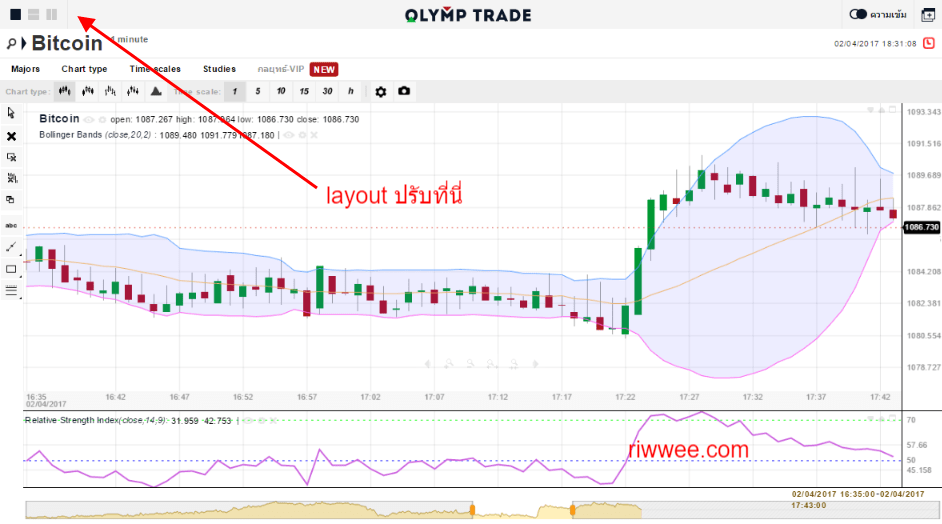
เดี๋ยวมาดูปุ่มกันครับ
ปุ่มซ้ายสุดนี้คือเต็มหน้าจอ ก็คือหน้าจอปัจจุบันอย่างรูปก่อนหน้าที่เราเห็น มีกราฟให้เราดูกราฟเดียวเท่านั้น
หากเราเลือก icon ตรงกลาง ตามลูกศร รูปด้านล่าง ที่แบ่งออกเป็น 2 ส่วนแบบแนวนอน ก็จะเป็นแบบนี้ครับ
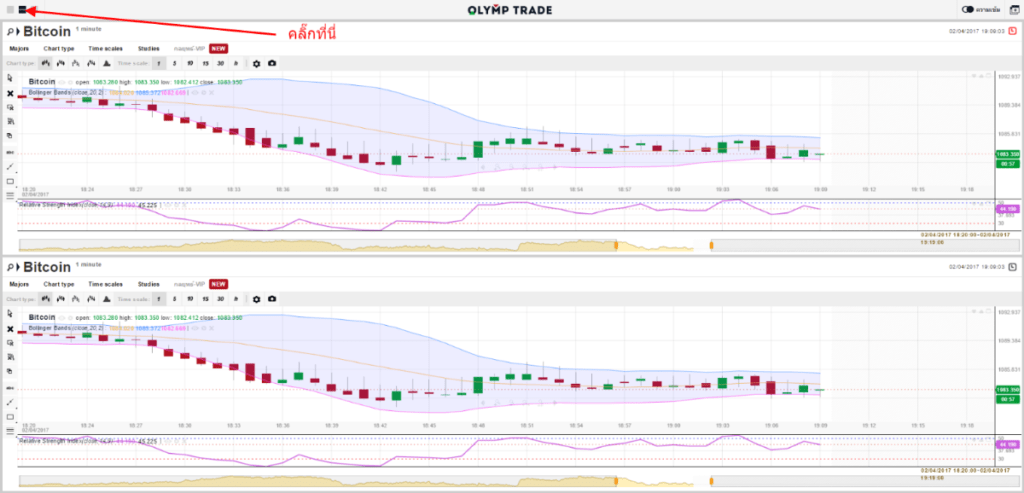
2 layout แนวนอน
ข้อดีของมันคือทำให้เราสามารถวิเคราะห์กราฟได้พร้อมกัน 2 สินทรัพย์พร้อมๆ กัน
สุดท้าย icon ขวามือสุด คลิ๊กตามลูกศรชี้นะครับ ตามภาพด้านล่าง ก็จะได้ Layout หรือการจัดรูปแบบหน้าจอแบบ 2 สินทรัพย์พร้อมกันเหมือนกัน แต่จะเป็นลักษณะแนวตั้ง
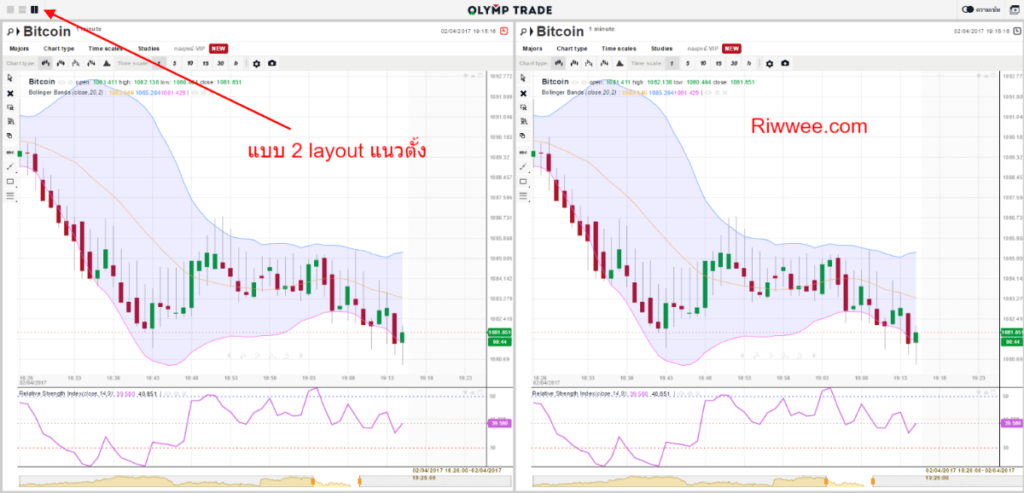
2 layout แนวตั้ง
ใครชอบเล่นหลายๆ สินทรัพย์พร้อมกันน่าจะช่วยได้เยอะ แต่สำหรับผมๆเล่นทีละหนึ่ง วิเคราะห์ทีละอันแบบเต็มจอดีกว่า
วิธีปรับความเข้มของพื้นหลัง
การปรับความเข้มของพื้นหลัง สามารถเปลี่ยนได้สองสี คือ สีขาว และสีดำ ลองคลิ๊กปุ่มตามลูกศรชี้ไป ดูตามภาพนะครับ
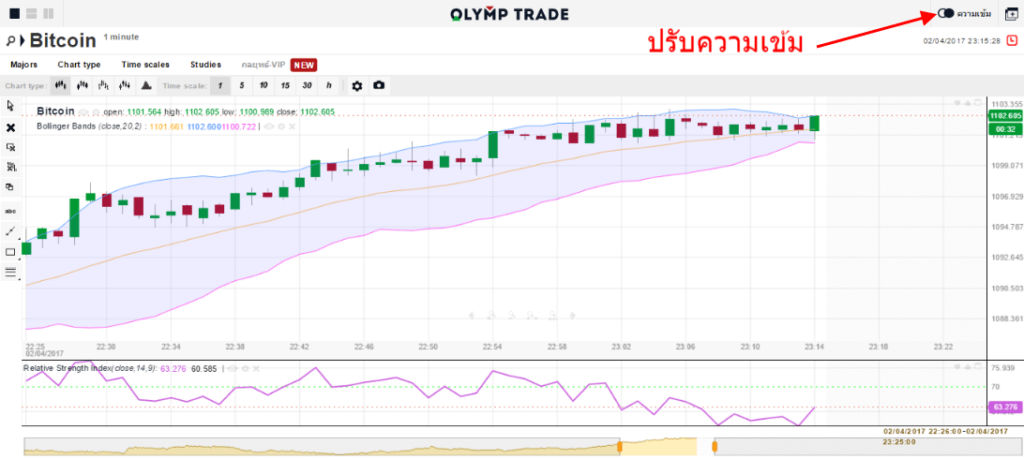
เมื่อคลิ๊กแล้วจะปรับมาเป็นสีดำๆแบบนี้
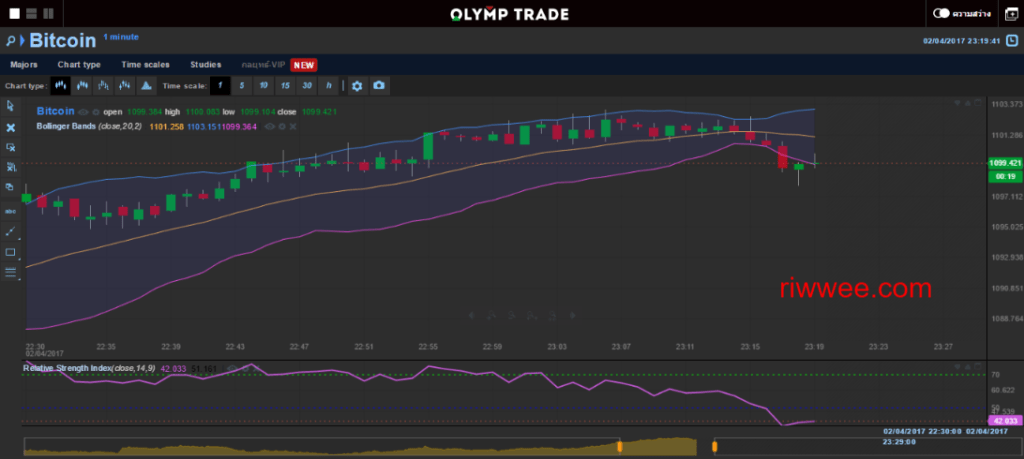
เวลาของระบบวิเคราะห์เทรด
สำหรับเวลาปัจจุบันของระบบวิเคราะห์การเทรด เป็นเวลาปัจจุบันตามเวลาของประเทศไทยครับ ตรงส่วนนี้ระบบจะแสดงอัตโนมัติ สามารถกดดูได้ที่ตำแหน่งนี้
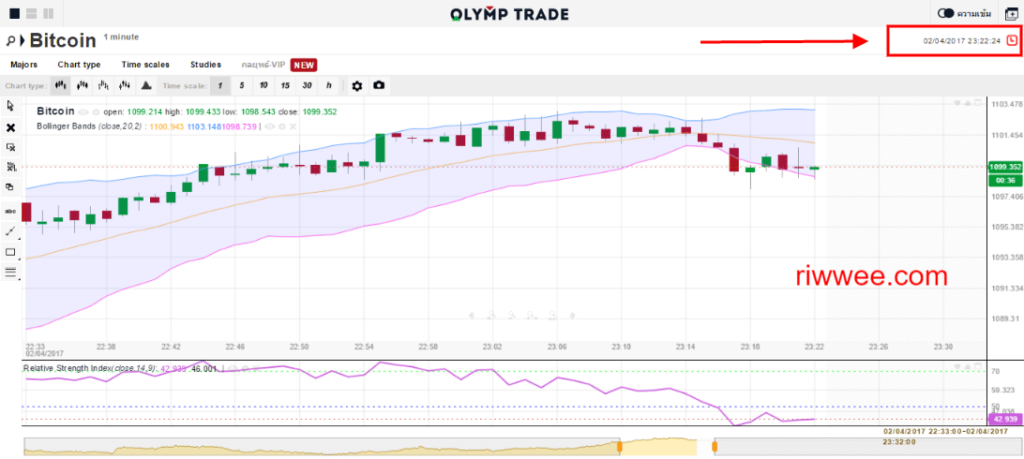
การปรับ Moving Window เพื่อดูกราฟในเวลาต่างๆ
สำหรับการดูกราฟของสินทรัพย์ ณ เวลา ต่างๆ ให้เริ่มดูตามภาพด้านล่างนี้นะครับ
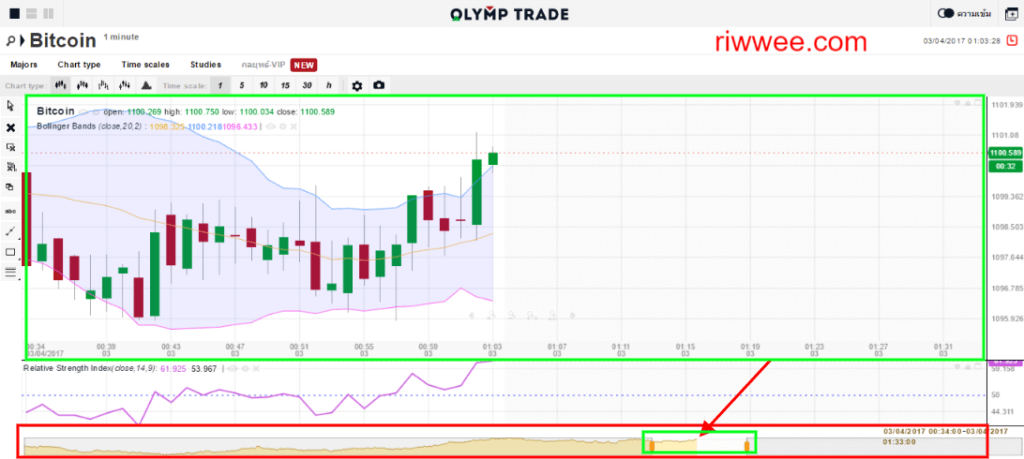
กรอบสีแดงจะเป็นกราฟภาพรวม ของสินทรัพย์ ดูแบบยาวๆ กันเลย และจะเห็นในกรอบสีแดงมีกรอบสีเขียวอยู่ ที่ผมชี้ลูกศรไว้ นั่นคือ มุมมองปัจจุบันของเราครับ สีเขียวกรอบเล็ก กับกรอบใหญ่นั่นคือตำแหน่งมุมมองเดียวกัน เดี๋ยวผมจะลองเลื่อนให้ดูนิดนึง ให้เอาเม้าส์ไปชี้ตรงหัวลูกศร กรอบสีเขียวเล็กที่ผมชี้ไว้ มันจะสามารถเลื่อนได้ด้วยครับ ตามภาพด้านล่าง
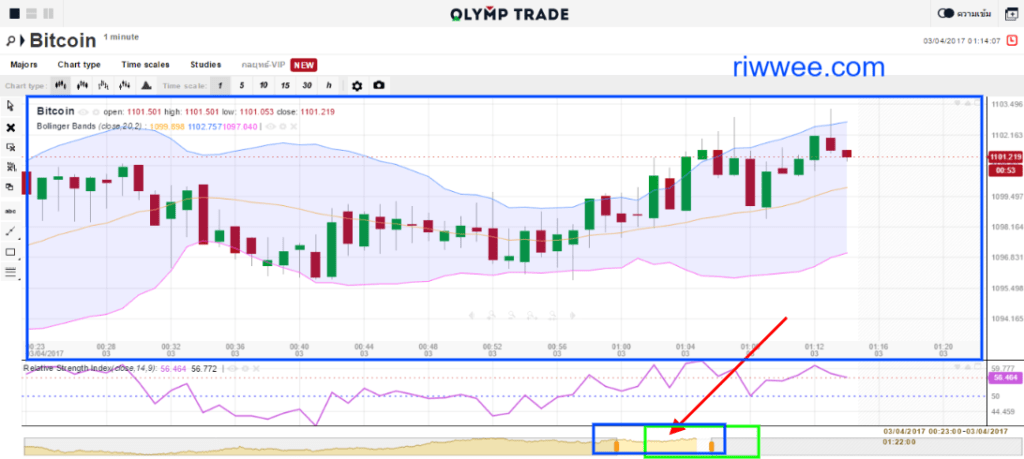
สีเขียวคือตำแหน่งเดิมนะครับ ผมลองเลื่อนกรอบสีเขียวน้อย ไปทางซ้ายนิดนึง ขอแสดงเป็นสีฟ้านะครับ สีฟ้าคือกรอบเวลาที่หลังจากเราเลื่อนไปแล้ว
ตำแหน่งที่เราจะสามารถเลื่อนกราฟได้อีกก็คือ ตัวกราฟเลยครับ ตามลูกศรสีฟ้าชี้อยู่ครับ โดยให้เรากดไปที่กราฟ และเราสามารถเลื่อนได้สองทิศทางคือ ทางซ้ายหรือ ทางขวา

และเรายังสามารถปรับความกว้างของ Window ได้ด้วยนะครับ ตามภาพด้านล่างนี้เลย
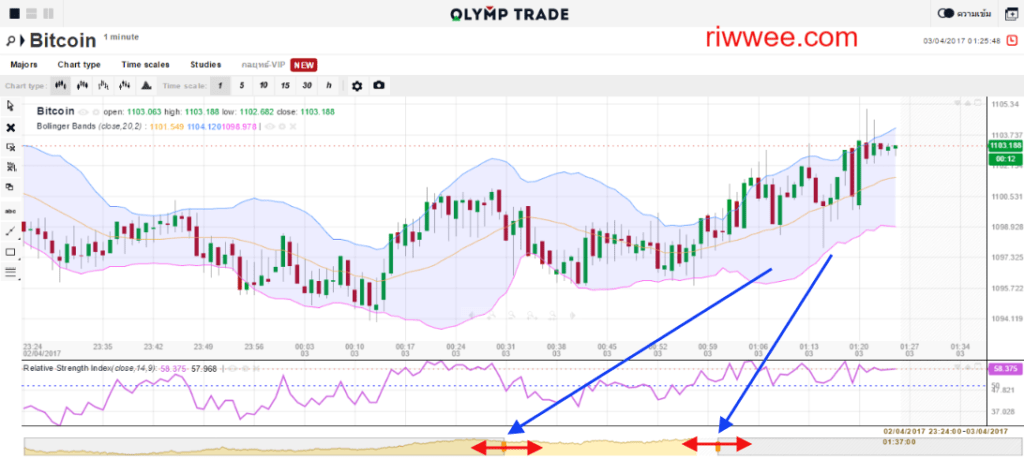
โดยลูกศรสีฟ้า ชี้อยู่ เป็นตำแหน่งที่เราสามารถกดเพื่อปรับหน้าต่างได้ (Window) โดยสามารถเลื่อนเข้าออกได้สองทิศทางตามลูกศรสีแดง จากภาพด้านบน ผมได้ทำการปรับให้ Window กว้างขึ้น สังเกต กราฟจะมีแท่งเทียนที่เล็กลง และมีแท่งเทียนเยอะขึ้น ถูกบรรจุอยู่ในหน้าต่างกราฟปัจจุบันให้เราได้ชมกัน ลองเล่นดูนะครับไม่น่าจะยาก
วิธีเลือกสินทรัพย์ เพื่อนำมาวิเคราะห์
หากว่าเราต้องการเปลี่ยนสินทรัพย์ที่จะนำมาวิเคราะห์ในโปรแกรมวิเคราะห์ ของ Olymp Trade สามารถทำได้ตามภาพด้านล่างเลยครับ แต่ก่อนอื่น ให้ดูจากหน้าหลักของโปรแกรมวิเคราะห์ นะครับ แล้วให้คลิ๊กตามภาพ
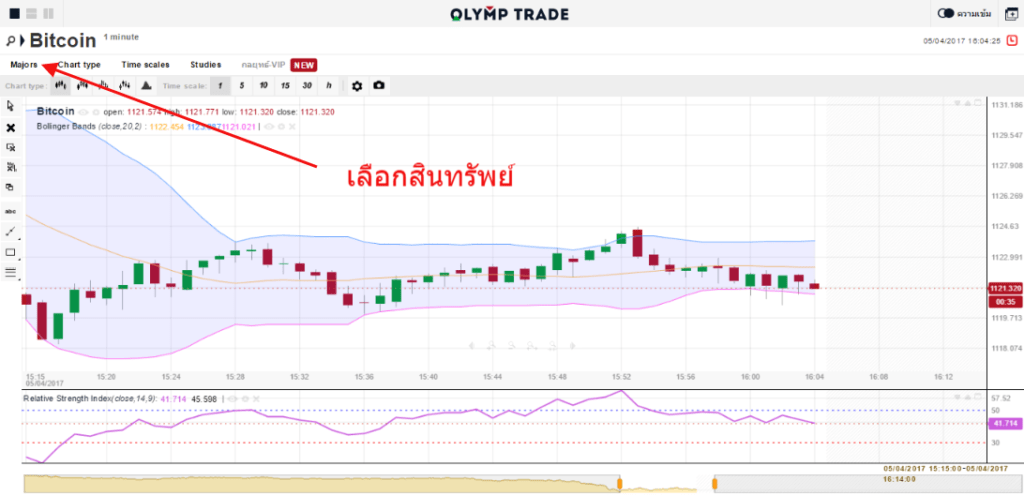
หลังจากนั้นก็คลิ๊กเลือกสินทรัพย์ที่ท่านต้องการได้เลย ตามภาพ สินทรัพย์จะอยู่ในกรอบสีแดงที่ผมทำเอาไว้ให้ครับ
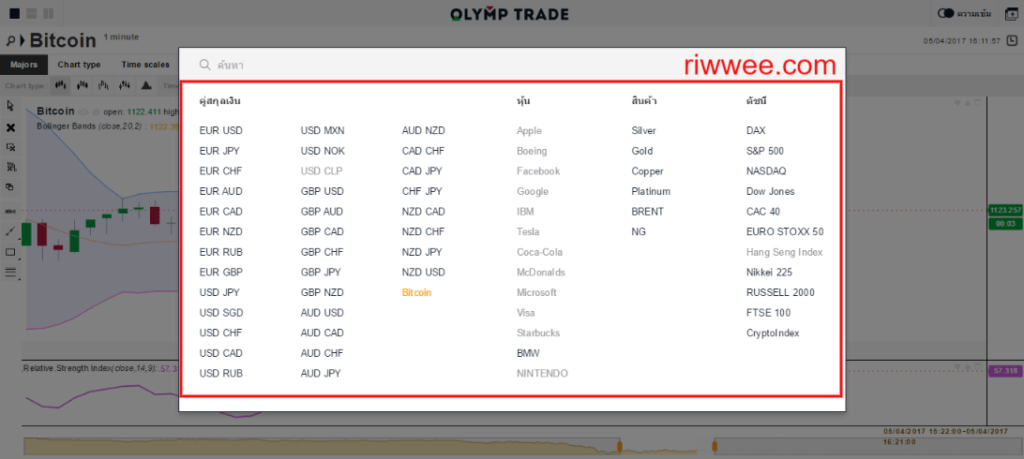
วิธีปรับชนิดของกราฟ
กราฟหุ้นมีอยู่หลายชนิดมากๆ แต่ Olymp Trade จัดเตรียมมาให้เรา 5 ชนิด ก็ถือว่าเยอะมากครับ เพราะเตรียมมาให้เราใช้แต่อันที่นิยมทั้งนั้นเลย หากใครไม่ต้องการเปลี่ยนชนิดกราฟก็ไม่เป็นไรนะครับ เพราะจริงๆ แล้วกราฟที่นิยมใช้มากที่สุด วัดจากคนทั้งโลกคือกราฟแท่งเทียนหรือ Candlestick นั่นเอง วิธีปรับคลิ๊กตามลูกศรเลยครับ
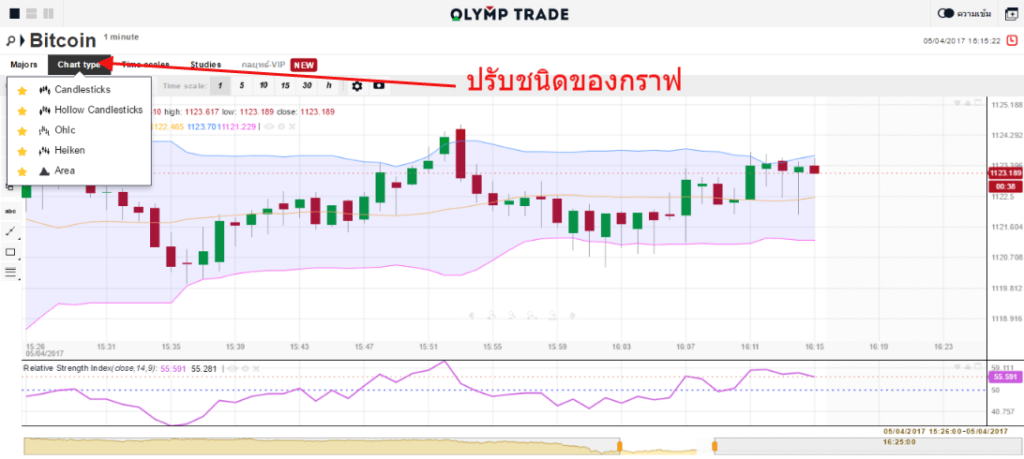
หรือจะเลือกที่ตำแหน่งนี้ก็ได้ครับ เป็น icon ครับ
![]()
สำหรับชนิดของกราฟมีดังนี้ครับ
1. กราฟ Candle Stick

2. กราฟ Hallow Candlestick
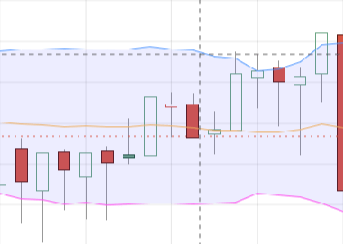
3. กราฟ OHLC
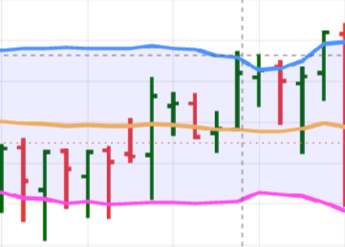
4. กราฟ Heiken
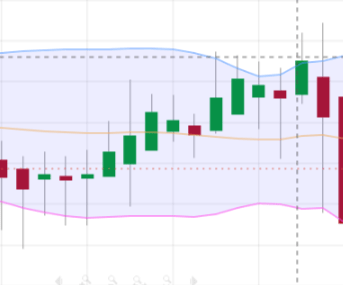
5. กราฟ Area
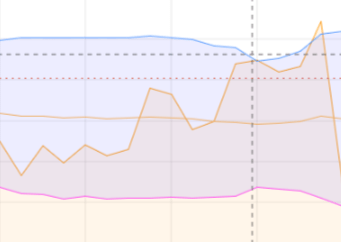
การปรับ Time Scale
สำหรับการปรับ time scale หรือจะเรียกว่า time frame ก็ได้ สมมติถ้าหากเรากำลังใช้อยู่กราฟแท่งเทียนอยู่ครับ ถ้า Tiime Scale เป็น 1 หมายความว่ากราฟแท่งเทียนแต่ละแท่ง จะเท่ากับ 1 นาที ถ้าปรับ Time Scale เป็น 2 ก็เท่ากับแท่งเทียนละ 2 นาที เป็นต้น
เครื่องมือวิเคราะห์กราฟของ Olymp Trade สามารถปรับได้ 6 แบบ ดังนี้
- แท่งละ 1 นาที
- แท่งละ 5 นาที
- แท่งละ 10 นาที
- แท่งละ 15 นาที
- แท่งละ 30 นาที
- แท่งละ 1 ชั่วโมง
และเรามีที่ปรับ Time Scale นี้อยู่ 2 ตำแหน่งด้วยกัน ดูตามลูกศรีชี้เลยครับ
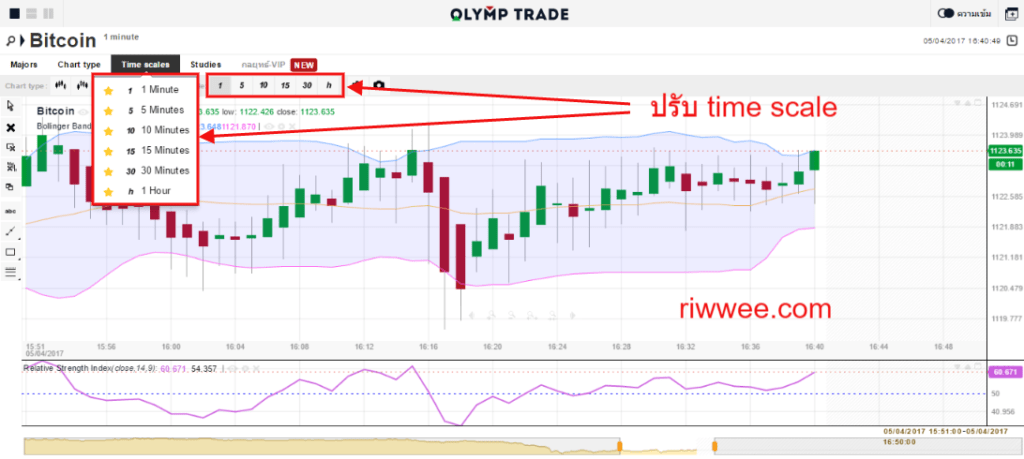
เมื่อกดๆ แล้วกราฟก็จะเปลี่ยนๆ ไปเรื่อยๆ
เช่น สมมติว่าเราเลือก time scale เท่ากับ 5 นาที แสดงว่าแท่งเทียน 1 แท่ง คือ 5 นาที แต่ถ้าเราปรับ time scale เท่ากับ 1 นาที แสดงว่าแท่งเทียนเดิม แท่งละ 5 นาที จะถูกตัดกระจายออกมาเป็น 5 แท่ง แท่งละ 1 นาที
Indicator หรือ Studies
เป็นแหล่งรวม Indicator ต่างๆ มากมายให้เราเลือกมาวิเคราะห์ วิธีนำ Indicator ใส่ในกราฟ ให้คลิ๊กไปที่ลูกศรชี้ตามภาพ

โดย Indicator จะมี 2 ส่วนด้วยกัน คือ
- ส่วนที่สวมอยู่ในกราฟเลย เช่น Bollinger Bands, Simple Moving Average, Parabolic SAR และ Alligator
- ส่วนที่อยู่ด้านล่างของกราฟ เช่น RSI, Moving Average Con/Divergence และ Stochatic Oscillator
อยากรู้ว่า Indicator ตัวไหนใช้ยังไง ค้น google เอาได้เลยครับ มี คลิปสอนเยอะมาก
ปุ่ม Control ของ Indicator
เมื่อเปิด Indicator มาแล้ว มันจะอยู่บนกราฟ ดูตามรูปด้านล่างจะมีลูกศรชี้อยู่ เป็นปุ่มควบคุมขของแต่ละ Indicator
- รูปดวงตา เพื่อเปิด หรือปิด Indicator ชั่วคราว เราไม่ได้นำ Indicator ออก แต่บางครั้งเราก็แค่อยากปิดออกจากสายตาเรา เพื่อดูแค่กราฟ หรือจะเปิดกลับคืนมาก็ได้
- รูปฟันเฟือง หาก Indicator ยังไม่ถูกใจเรา เราสามารถตั้งค่าได้ว่าจะให้ Indicator คำนวณแบบไหน เฉลี่ยกี่วัน
- รูปกากบาท x – กดเพื่อนำ Indicator ออกจากกราฟไปเลย แต่ถ้าอยากนำกลับมาคืนก็แค่ไปกดเอาจาก Studies

เครื่องมือวาดเขียน Drawing
เป็นเครื่องมือช่วยวาดบนกราฟ บางทีเราอาจจะต้องการลากเส้นเทรน หรือทำตามทฤษฎี Price Action ก็สามารถใช้เครื่องมือทางฝั่งซ้ายนี้ได้ ดูตามภาพเลยครับ
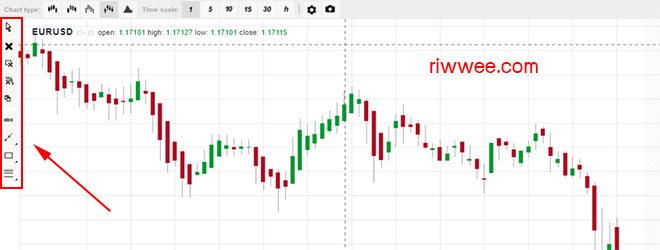
มาดูแต่ละเครื่องมือกันดีกว่า ผมจะพูดไล่ลงมาเรื่อยๆ จากด้านบนนะครับ ถ้าดูจากรูปด้านบนนี้นะ
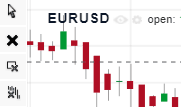
ข้อ 1 ถึง 4
1. Pointer รูปลูกศร อันแรกนี้ไม่มีอะไรมาก ก็แค่ลูกศรธรรมดา คลิ๊กแล้วเราก็จะได้ลูกศรเพื่อไปจับกราฟ เคลื่อนซ้าย ขวา หรืออะไรก็ได้ น่าจะ make sense ของเราอยู่
2. Delete Selected Shape รูปกากบาท เมื่อเราวาดเขียนรูปทรงต่างๆ ลงกราฟจำนวนมาก เราอาจจะต้องการลบมันออกไปบ้าง ให้คลิ๊กไปที่รูปทรงที่เราวาดลงไปที่เราต้องการลบ หลังจากนั้นให้กดที่กากบาท
3. Delete All Shape รูปสี่เหลี่ยมมีกากบาท กดปุ๊บ รูปทรงทั้งหมดของเราจะถูกลบหายไปหมดเลย ครั้งเดียว
4. Delete All Studies รูปกราฟมีกากบาท กดปั๊บ พวก Indicator หรือ Studies ในหัวข้อที่แล้ว จะหายไปหมดเลยครับ จบภายในครั้งเดียวไม่ต้องมานั่งไล่ปิดอีก
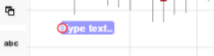
ข้อ 5 , 6
5. Duplicate Selected Shape รูปสี่เหลี่ยมซ้อนกันสองอัน ให้เราเลือกรูปทรงที่เราเขียนไว้บนกราฟก่อน หลังจากนั้น เราก็กดปุ่มนี้ มันจะทำซ้ำขึ้นมาอีกอัน หลังจากนั้นให้เราเอาเม้าไปชี้กด เพื่อลากมันออกมาใช้งานต่อไป บางคนว่าจะทำซ้ำทำไม อันนี้ก็แล้วแต่จุดประสงค์แต่ละคนครับ
6. Text รูป abc ใช้เพื่อใส่ ข้อความลงบนกราฟ เพื่อมาร์คไว้ว่ามันคืออะไร เราจะได้จำได้ภายหลัง
7. Line แบบต่างๆ เมื่อกดดูแล้วจะมีให้เลือกอีก 8 ตัวดังภาพด้านล่างนี้
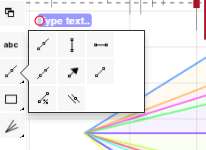
เอาไว้เขียนเส้นเทรน แนวรับ แนวต้าน หรืออะไรก็แล้วแต่ตามจุดประสงค์ผู้ใช้งาน
8. รูปทรงเรขาคณิต มีให้เลือกทั้งวงกลม สี่เหลี่ยม สามเหลี่ยว หลายเหลี่ยม ลองใช้กันดูครับ
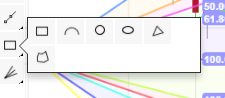
9. เครื่องมือวิเคราะห์หุ้นยอดนิยม พวก Fibonacci Fan, และตระกูล Fibo อื่นๆ Linear Regression, Cycle Line สำหรับเครื่องมือตรงนี้ออกจะ Advance มากหน่อยนะครับ พวก Fibo นี่ใช้กันเยอะอยู่นะ ลองนำไปใช้ดูครับ
เป็นอย่างไรกันบ้างครับเครื่องมือวิเคราะห์กราฟของ Olymp Trade ผมว่าดีที่สุดแล้วในตอนนี้นะ มีเครื่องมือเยอะมากหลากหลายจริงๆ ลองสมัครเปิดบัญชีทดลอง และลองเล่นดูได้ครับไม่ยาก

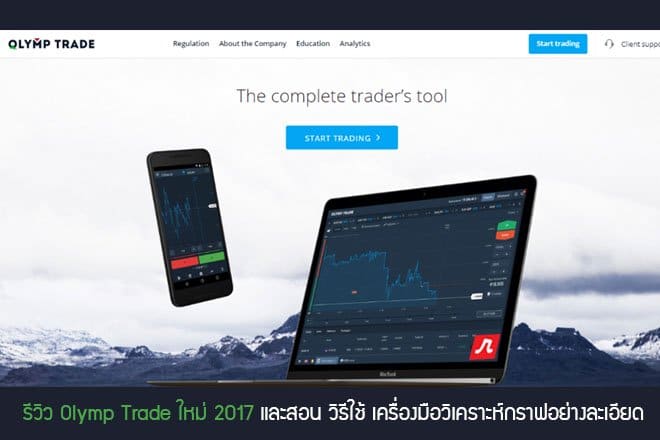

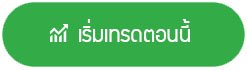
ขอบคุณสำหรับบทความครับ เป็นบทความดีๆ ผมเองเทรดใน olymp trade มาสี่เดือนแล้ว และสนใจข้อมูลเพิ่มเสมอ ผมเทรดกับ cross currency ผมได้เงินจากจำนวนเงินฝาก 200 ดอลลาห์ต่ออทิตย์ ผมใช้หลายวิธีในการถอนเงิน แต่ปกติก็จะถอนผ่าน okpay ไดเงินใน 4 ชั่โมง
ขอบคุณที่ติดตามครับ
เท่าที่อ่านดู Olymp Trade มีเครื่องมือวิเคราะห์เยอะดี ตัวโปรแกรมก็ดีอยู่นะ เดี๋ยวจะไปลองดู
Olymp Trade ใช้งานง่ายมากคับ สุดยอดเลย มีพวก indicator เยอะมาก กราฟแท่งเทียน และอื่นๆอีกมากเลย เจ๋งจริงๆ
ผมเทรดมา 2 ปีแล้ว เคยเสียเงินสองครั้งจำนวนมาก ผิดเอง ช่วงแรกที่ยังไม่ได้รู้ว่ามีการสอน ตอนนี้เห็นชัดว่าเป็น แพลตฟอร์มที่สะดวกตัวกราฟซึ่งมีรายละเอียดโดยเฉพราะในตัวแอพพลิเคชั่น มีประวัติของดัชนีหุ้น, มีข่าวเศรษฐกิจให้ด้วย ทำงานครึ่งปีแล้วโดยตัวกลยุทธ์ flag ได้เงิน 50-60 เปอร์เซ็นต์ของทุกการเทรด
ผมทำงานกับ olymp trade มาหนึ่งเดือนแล้ว มันเป็นแพลตฟอร์มที่เชื่อถือได้ มันค่อนข้างจะเก่าแล้วแต่ก็ยังมีการพัฒนาอยู่ซึ่งสำคัญมาก หนึ่งปีก่อนมีข้อเสียเยอะแต่ตอนนี้แทบไม่มีแล้ว การทำงานของฟังชั่นแพลตฟอร์มนี้ดีมาก มีการวิเคราะห์และข่าวเศรษฐกิจให้ด้วย เทรดได้อย่างสบายใจ ส่วนใหญ่ผมเทรดกับคู่สกุลเงินทั้งปกติและพิเศษ มีสินทรัพย์สภาพคล่อง ในทุกการเทรดผมจะได้ไม่น้อยกว่า 50 เปอร์เซนต์ ทำเงินได้ 1500 ดอลลาห์ต่อเดือน ผมถอนเงินโดยระบบใหม่ไป bitcoin ใน12 ชั่วโมงก็ได้เงินแล้ว